Hvis du har tillid til en fil, filtype, mappe eller en proces, som Windows Sikkerhed har registreret som skadelig, kan du stoppe Windows Sikkerhed i at advare dig eller blokere programmet ved at føje filen til listen over udeladelser.
Advarsel!: Gør kun dette for filer, som du er sikker på er sikre. Tilføjelse af en udeladelse til et usikkert program kan udsætte dine systemer og data for øget risiko.
-
Vælg Start, og åbn derefter Indstillinger Under beskyttelse af personlige oplysninger og sikkerhed skal du vælge Virus- og trusselsbeskyttelse.
-
Under Virus- og trusselsbeskyttelse indstillinger skal du vælge Administrer indstillinger og derefter vælge Tilføj eller fjern udeladelserunder udeladelser.
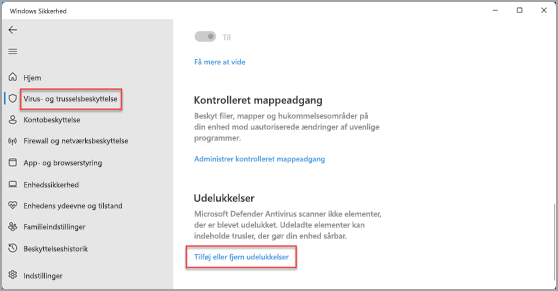
-
Vælg Tilføj en udeladelse, og vælg derefter mellem filer, mapper, filtyper eller processer. En mappeudelukkelse gælder også for alle undermapper i mappen.
-
Gå til Start > Indstillinger > Opdater og sikkerhed > Windows Sikkerhed > Virus- og trusselsbeskyttelse.
-
Under Virus- og trusselsbeskyttelse indstillinger skal du vælge Administrer indstillinger og derefter vælge Tilføj eller fjern udeladelserunder udeladelser.
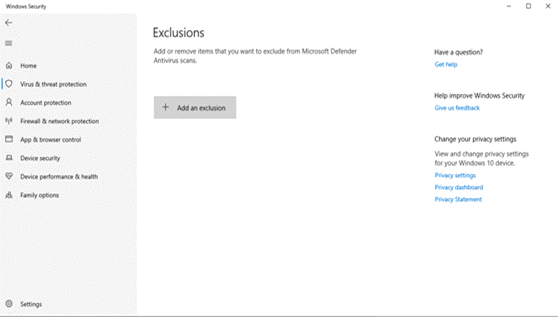
-
Vælg Tilføj en udeladelse, og vælg derefter mellem filer, mapper, filtyper eller processer. En mappeudelukkelse gælder også for alle undermapper i mappen.
Se også
Sådan føjer du en filtype eller procesudeladelse til Windows Sikkerhed










